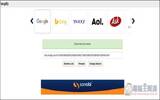现在电脑已经是可以多工作业的时期,很多人上班办公时用到的视窗也是相当多,想要有干净的画面视窗是很难办到的,要如何透过ㄧ个电脑屏幕延伸出四个虚拟桌面呢? 微软所推出的 Desktops 已经可以让 Windows 同时拥有四个虚拟桌面,每一个桌面都可以各自开启不同的使用视窗,这四格画面里除了可以使用速键来切换屏幕外,还可以分类视窗使用,上网ㄧ个视窗、Office文书ㄧ个视窗、看Youtubeㄧ个视窗、打游戏ㄧ个视窗,这样ㄧ个屏幕就可以打造成四个屏幕来使用了,真的非常适合多工作业的玩家使用,重点这款工具档案仅 61KB 而已哦。
Angus福利社
微软 Desktops 让 Windows 拥有四个虚拟桌面!
- 软件名称:Desktops
- 微软官方下载:https://docs.microsoft.com/en-us/sysinternals/downloads/desktops
- 本站下载:点选下载
Desktops功能介绍
▼ 将下载的 Desktops 软件解压缩并打开,就可以看到非常简易的速键设置,这里可以让用户选择"Alt + F1,F2,F3,F4"切换屏幕画面,按下 OK 后开始使用。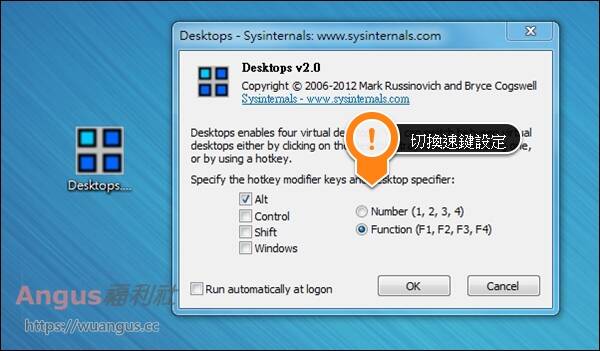
▼ 程式启动后会自动缩小在右下角,在小图示上按下"鼠标右键"可叫出选单,Options可设置速键,Selet Desktop 可选择切换画面。
▼ 叫出设置选单可以再次设定想要切换的速键组合。
▼ 选择四格分割画面时,用户可以自己选择想要使用的虚拟桌面,每个桌面都不会互相干扰,相当好用。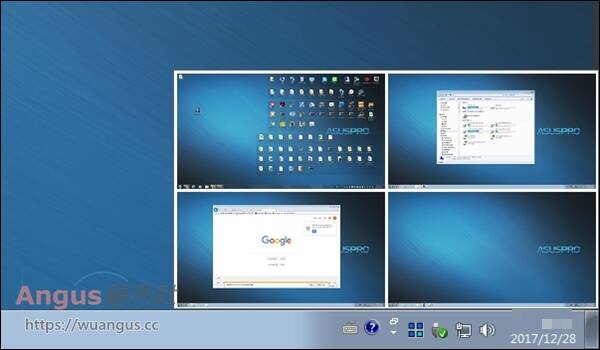
▼ 切换画面时可以随意得自己变更想使用的虚拟桌面,而且切换的速度相当快,不会有延迟的问题存在,而且每一个虚拟桌面都是全新的桌面,不会显示已经开过的程式,所以是ㄧ款相当实用的小工具。
值得收藏使用的原因
- 档案大小仅 61KB 而已
- 免费下载使用不需要付费
- 可打造虚拟桌面,上班时最佳利器
更多实用的小工具
- 点我前往查看